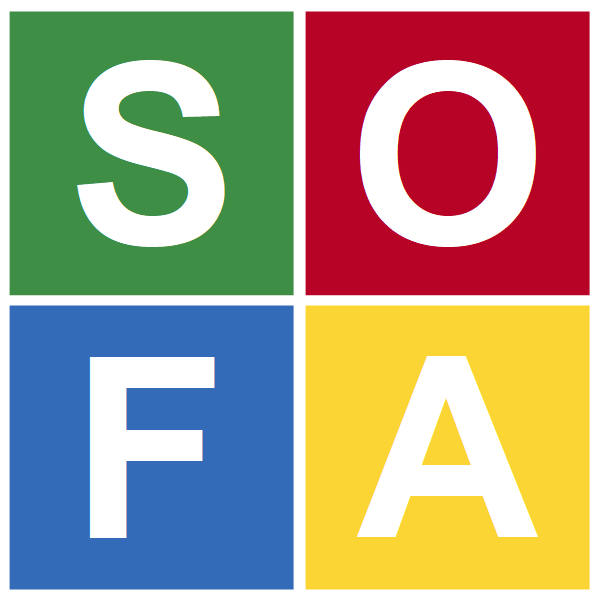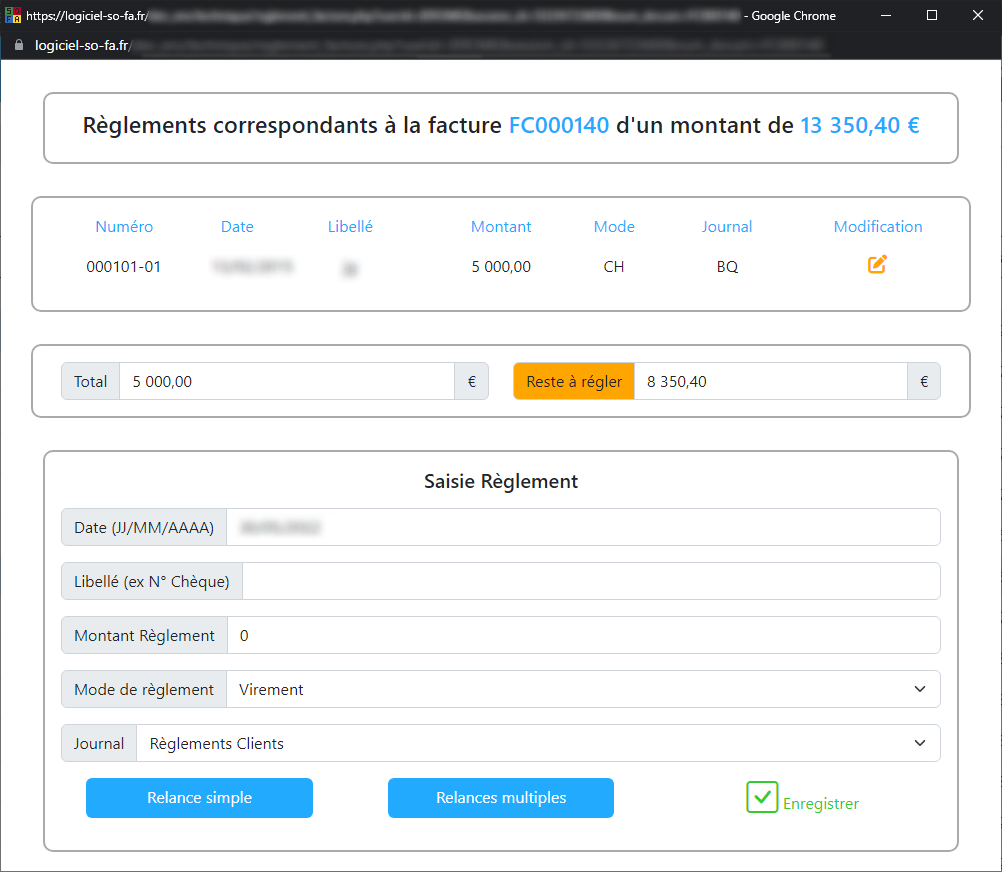Imprimer une lettre de relance
Avec SO-FA, deux possibilités de création de lettres de relance existent :
- une lettre de relance simple, pour laquelle il n'y a qu'un seul niveau de relance et dont le texte n'est pas personnalisable,
- une lettre de relance "multiple" pour laquelle trois niveaux de relance existent avec chacun un texte personnalisable.
Créer une lettre de relance simple (non-modifiable)
-
Aller dans le menu .
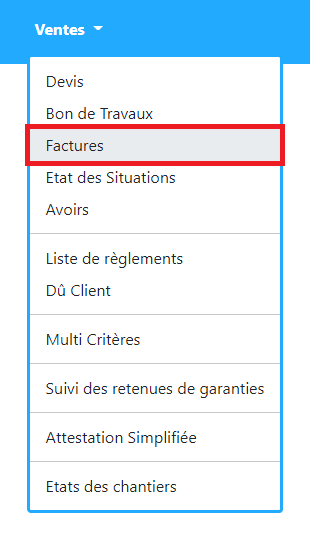 La liste des factures s'ouvre.
La liste des factures s'ouvre.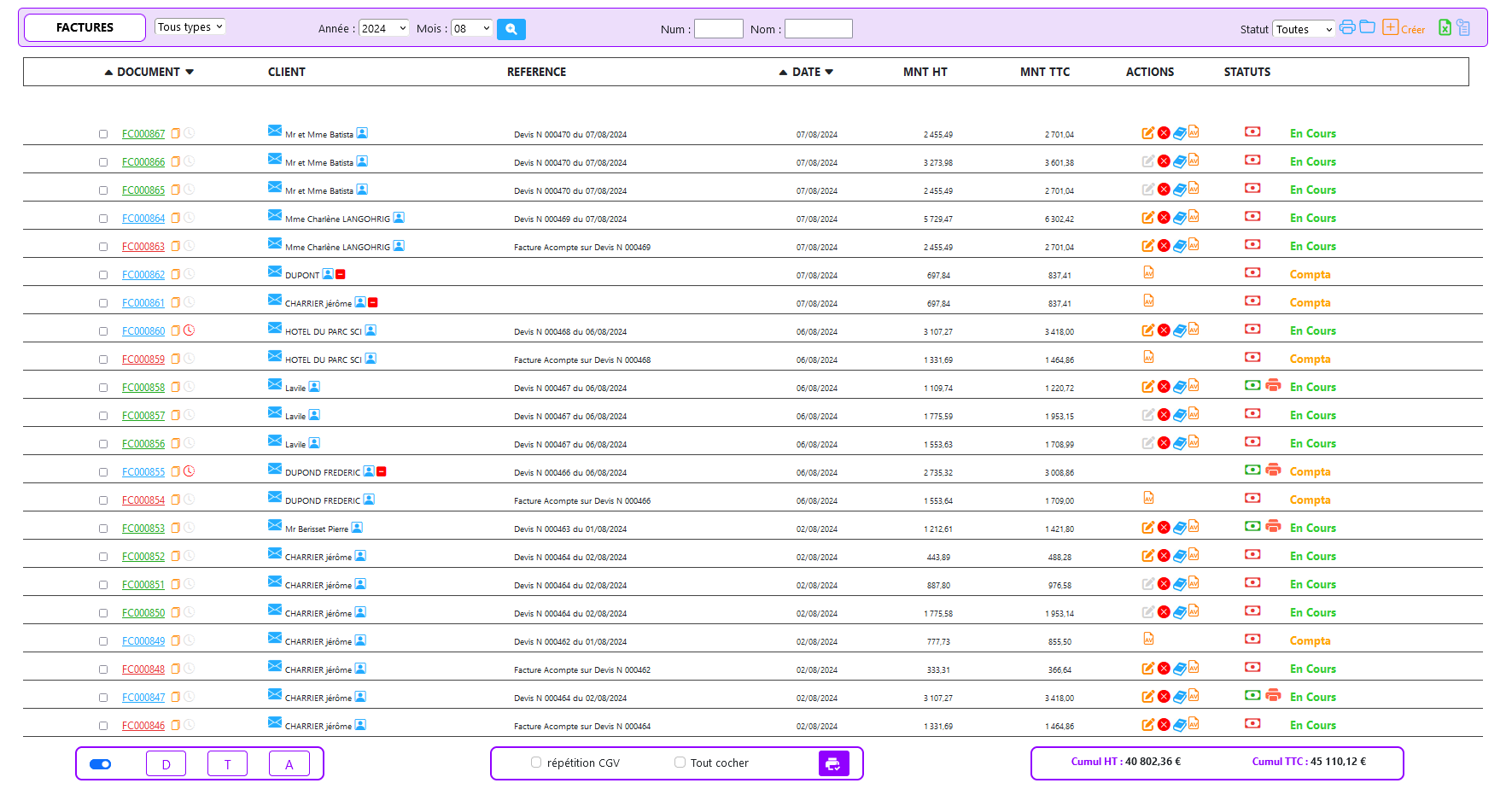
-
Cliquer sur l'icône
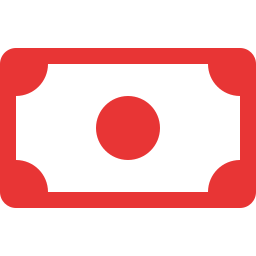 ou
ou 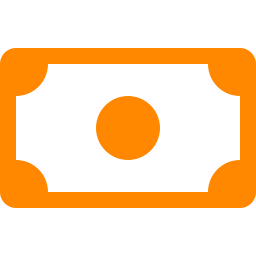 .
La fenêtre de création de règlement s'ouvre.
.
La fenêtre de création de règlement s'ouvre. -
En bas à gauche, cliquer sur
 .
La lettre de relance s'ouvre au format PDF.
.
La lettre de relance s'ouvre au format PDF.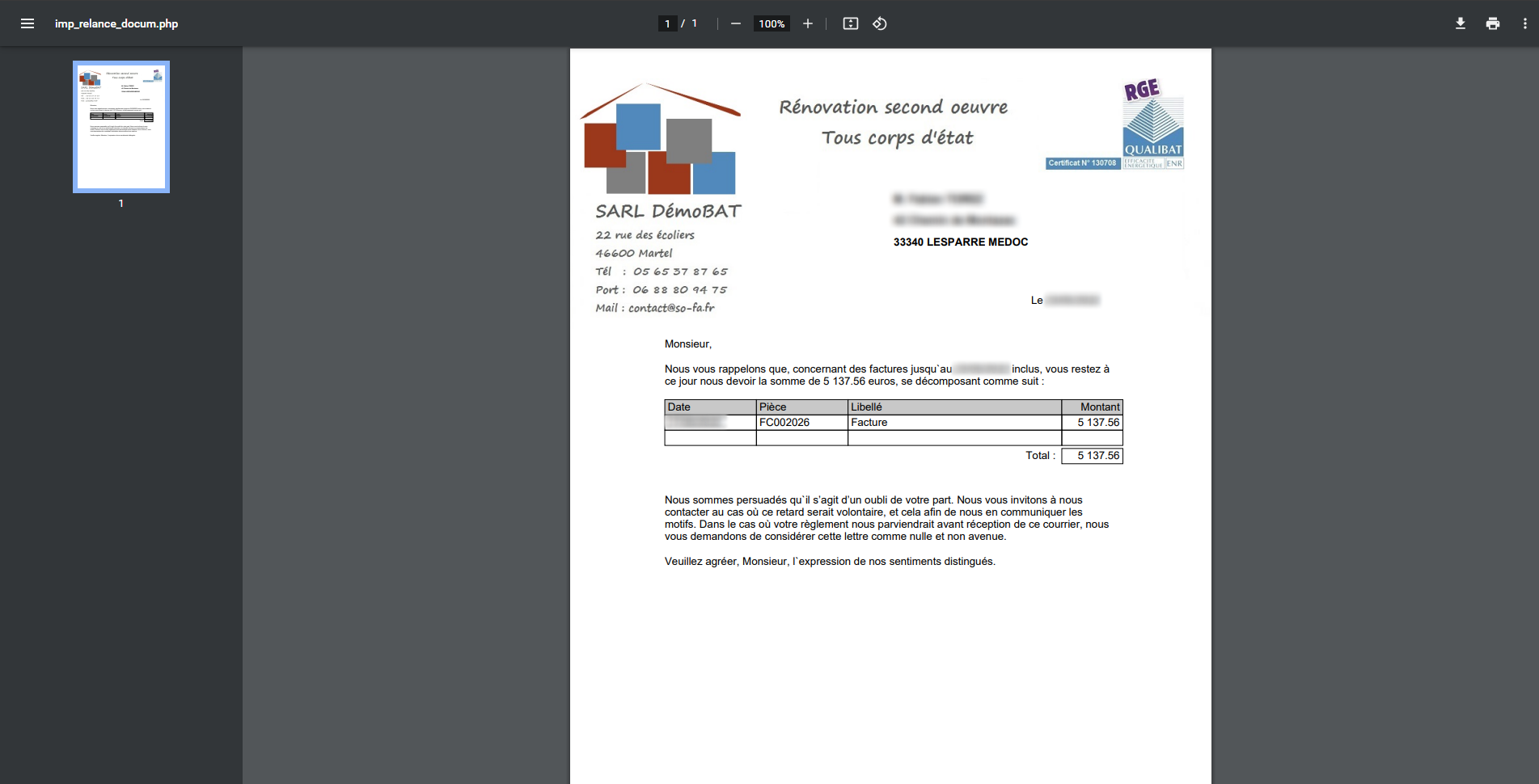
-
Pour imprimer le document, cliquer sur l'icône
 en haut à droite.
en haut à droite.
-
Pour télécharger le document, cliquer sur l'icône
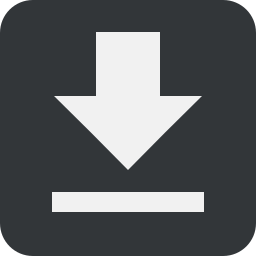 en haut à droite.
en haut à droite.
Créer une lettre de relance personnalisée
-
Aller dans le menu .
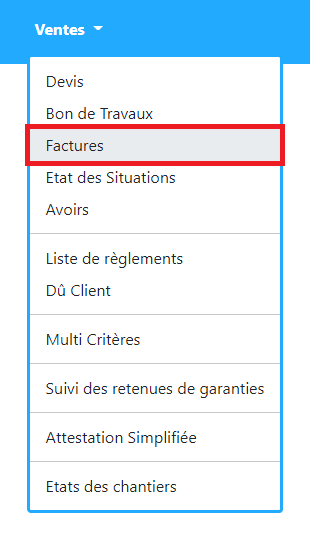 La liste des factures s'ouvre.
La liste des factures s'ouvre.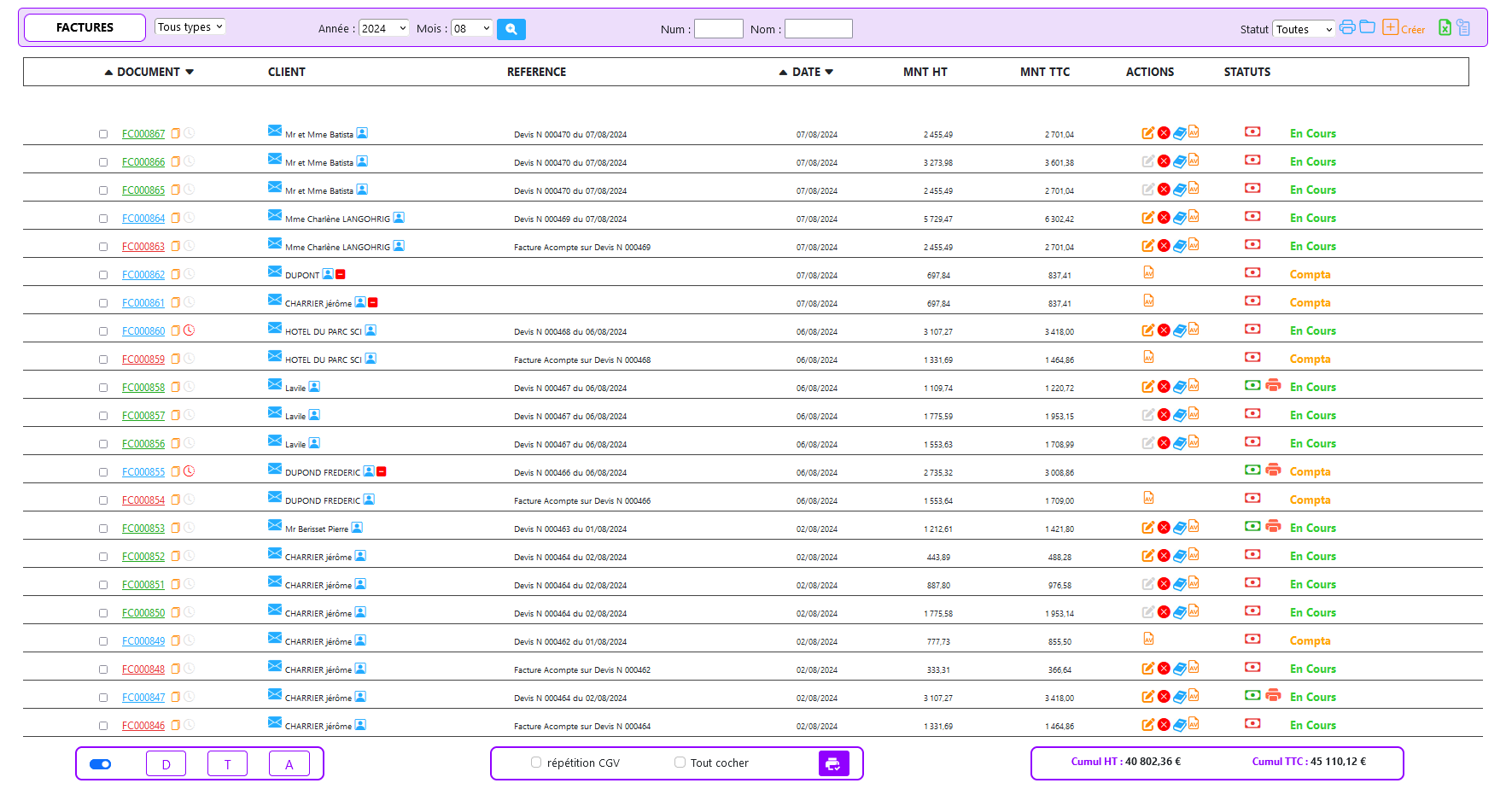
-
Cliquer sur l'icône
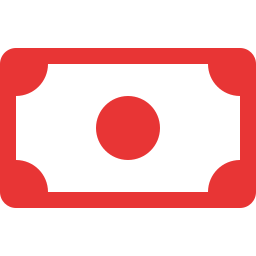 ou
ou 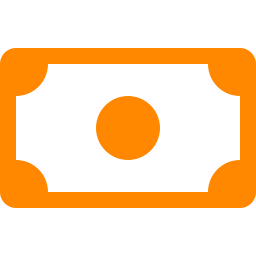 .
La fenêtre de création de règlement s'ouvre.
.
La fenêtre de création de règlement s'ouvre. -
Cliquer sur
 .
La fenêtre de création de lettre de relance s'ouvre.
.
La fenêtre de création de lettre de relance s'ouvre.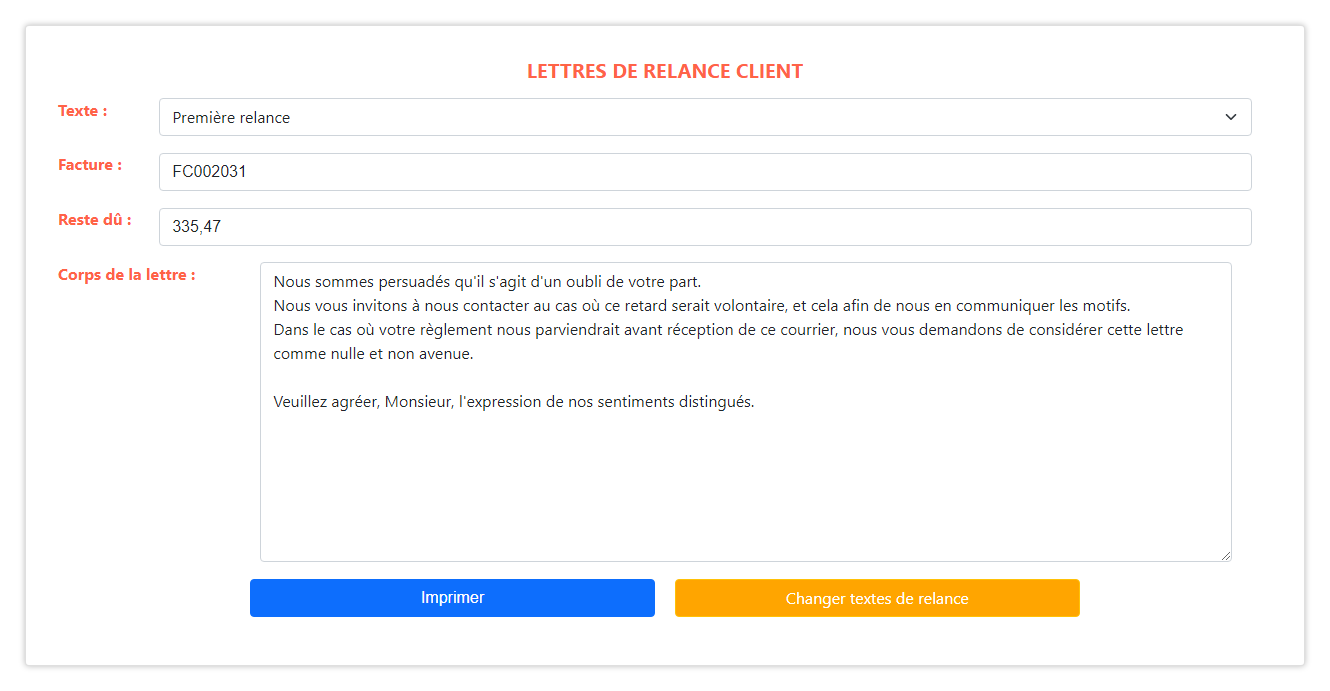
- Dans la liste déroulante Texte, sélectionner le niveau de relance souhaité.
-
Si nécessaire, modifier le texte dans le champ Corps de la
lettre.
Pour effectuer une modification permanente du texte pour les futures lettres de relance, cliquer sur le bouton
 et voir ici.
et voir ici. -
Cliquer sur
 .
La lettre de relance s'ouvre au format PDF.
.
La lettre de relance s'ouvre au format PDF.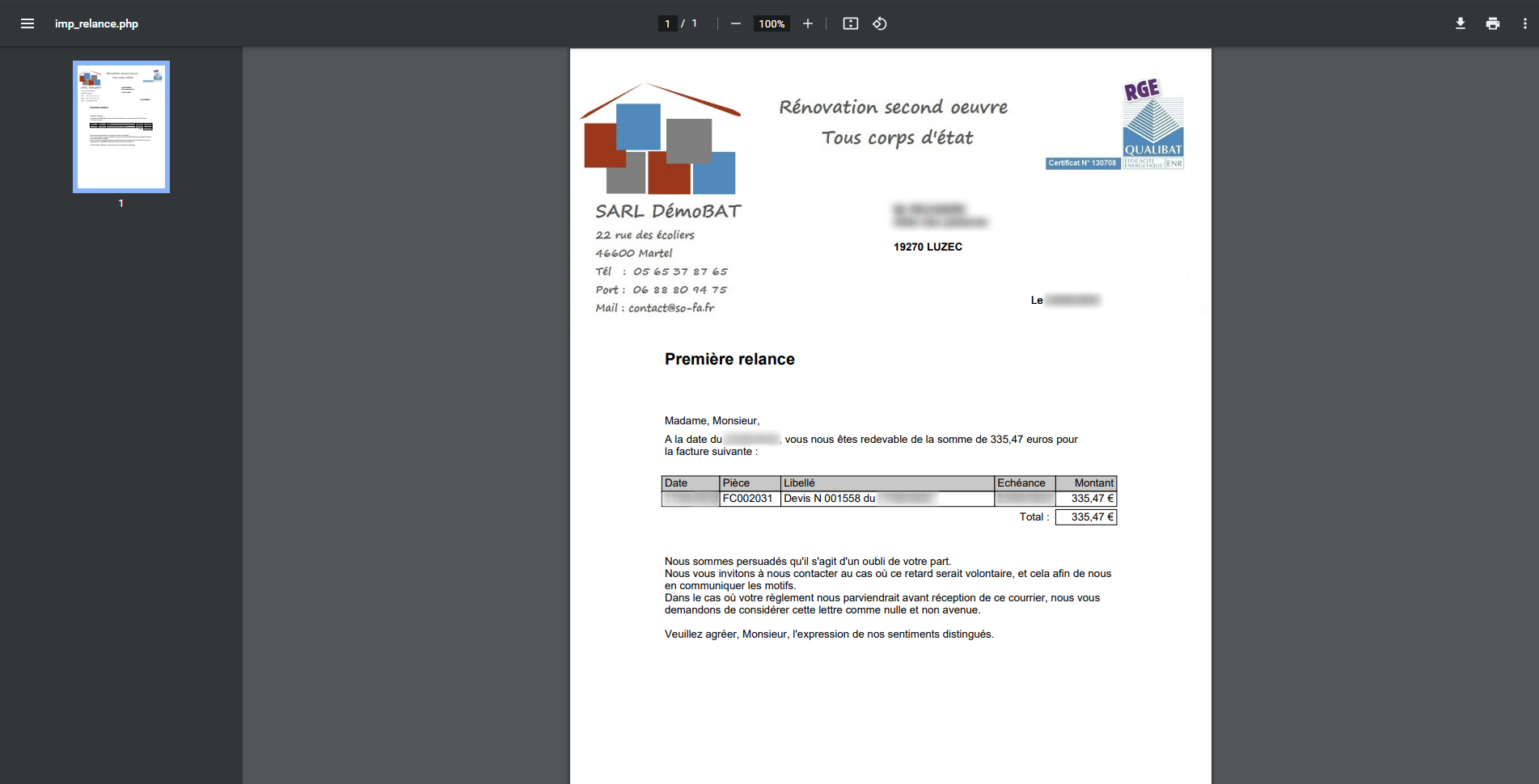
-
Pour imprimer le document, cliquer sur l'icône
 en haut à droite.
en haut à droite.
-
Pour télécharger le document, cliquer sur l'icône
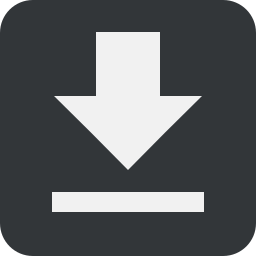 en haut à droite.
en haut à droite.